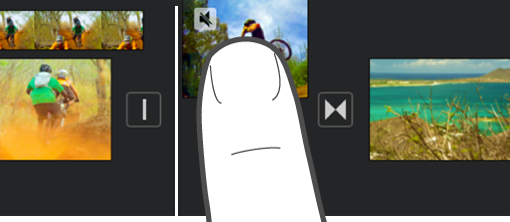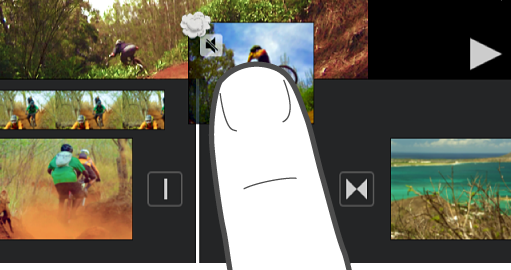在 iPhone 上的 iMovie 剪辑中排列视频片段和照片
你可以使用简单的手势移动、修剪、复制或旋转影片项目中的视频片段。轻点片段以显示其他用于复制、拆分或删除片段的控制。
修剪视频片段或照片
你可以在时间线中修剪视频片段或照片,以将其缩短或延长。
【注】默认情况下,照片在时间线中显示为片段,将在屏幕上保持 6-12 秒。修剪照片时,你可以更改其时间长度。
若要进一步了解调整影片中视频片段和照片的方式,请参阅在 iPhone 上的 iMovie 剪辑中调整缩放效果。
在 iMovie 剪辑 App
 中(在 iPhone上),打开影片项目。
中(在 iPhone上),打开影片项目。在时间线中轻点要修剪的视频片段或照片。
拖移任一黄色修剪控制柄以缩短或延长片段或照片。
如果尝试增加片段长度,但修剪控制柄未移动,则表示在片段该端无视频的附加帧。
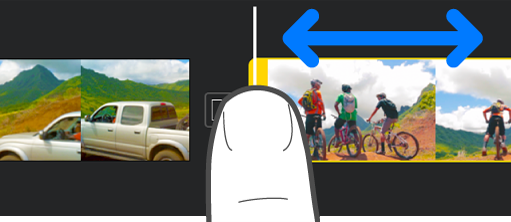
旋转片段
复制片段
拆分片段
你可以拆分视频片段以调整每个部分的时间长度,移除不想要的部分,或在每个部分中添加不同的字幕。仅视频片段可以拆分。若要拆分照片,请制作照片副本。
在 iMovie 剪辑 App
 中(在 iPhone上),打开影片项目。
中(在 iPhone上),打开影片项目。滚动时间线以将播放头放置在要拆分视频片段的位置。
【提示】确定播放头未位于片段的最开头。
请执行以下一项操作:
轻点时间线中的某个片段,以在屏幕底部显示检查器,轻点“操作”按钮
 ,然后轻点“拆分”。
,然后轻点“拆分”。轻点片段(其外框会变成黄色),然后在播放头上向下轻扫以拆分片段,就像用你的手指滑过它一样。
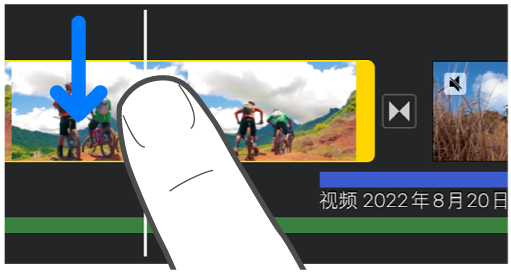
iMovie 剪辑在两个新建片段之间插入“无”转场(也称为剪接且由此图标 ![]() 显示)。你可以将该转场更改为交叉叠化转场或其他转场。若要了解如何操作,请参阅在 iPhone 上的 iMovie 剪辑中调整转场。
显示)。你可以将该转场更改为交叉叠化转场或其他转场。若要了解如何操作,请参阅在 iPhone 上的 iMovie 剪辑中调整转场。
从项目中移除视频片段或照片
移除从媒体浏览器中添加的视频片段或照片时,将从项目中移除它,但在你想要重新使用时仍可用。
嵌入某个已导入项目或使用“隔空投送”的媒体会保留在媒体浏览器中(位于“视频”>“iMovie 剪辑媒体”中),除非你将媒体存储到 iCloud 云盘。添加到项目的照片无法移到照片图库。